Clàr-innse
Anns an leasan sgiobalta seo, ionnsaichidh tu mar a nì thu sìoladh ann an Excel gu dinamach le foirmlean. Eisimpleirean airson dùblaidhean a shìoladh, ceallan anns a bheil teacsa sònraichte, le grunn shlatan-tomhais, agus barrachd.
Ciamar a bhios tu a’ sìoladh ann an Excel mar as trice? Airson a’ mhòr-chuid, le bhith a’ cleachdadh Auto Filter, agus ann an suidheachaidhean nas iom-fhillte le Advanced Filter. Le bhith luath agus cumhachdach, tha aon eas-bhuannachd mhòr aig na dòighean sin - cha bhith iad ag ùrachadh gu fèin-ghluasadach nuair a dh’ atharraicheas an dàta agad, a ’ciallachadh gum feumadh tu glanadh agus sìoladh a-rithist. Bidh toirt a-steach gnìomh FILTER ann an Excel 365 gu bhith na roghainn eile ris an robhar a’ feitheamh o chionn fhada an àite nam feartan àbhaisteach. Eu-coltach riutha, bidh foirmlean Excel ag ath-àireamhachadh gu fèin-obrachail le gach atharrachadh duilleag-obrach, agus mar sin feumaidh tu do chriathrag a stèidheachadh dìreach aon turas! Tha Excel air a chleachdadh gus raon de dhàta a shìoladh a tha stèidhichte air na slatan-tomhais a shònraich thu.
Buinidh an gnìomh don roinn de dh'obraichean Dynamic Arrays. Is e an toradh seo sreath de luachan a bhios gu fèin-obrachail a’ dòrtadh a-steach do raon de cheallan, a’ tòiseachadh bhon chill far an cuir thu a-steach foirmle. , [if_empty])
Far a bheil:
- Array (riatanach) - an raon no sreath de luachan a tha thu airson a chriathradh.
- Thoir a-steach (riatanach) - na slatan-tomhais air an toirt seachad mar raon Boolean (luachan TRUE agus FALSE).
Nafiù 's na ceudan de cholbhan, 's dòcha gum bi thu gu cinnteach airson na toraidhean a chuingealachadh gu beagan an fheadhainn as cudromaiche.
Eisimpleir 1. Criathraich cuid de na colbhan faisg air làimh
San suidheachadh far a bheil thu airson gun nochd cuid de cholbhan faisg air làimh ann an toradh FILTER, na cuir a-steach ach na colbhan sin ann an eagar oir 's e an argamaid seo a tha a' dearbhadh dè na colbhan a thilleas.
San fhoirmle FILTER bunaiteach mar eisimpleir, ma shaoileas tu gu bheil thu airson a' chiad 2 cholbh a thilleadh ( Ainm agus Buidheann ). Mar sin, bheir thu seachad A2:B13 airson na h-argamaid eagar :
=FILTER(A2:B13, B2:B13=F1, "No results")Mar thoradh air an sin, gheibh sinn liosta de chom-pàirtichean na buidhne targaid a tha air am mìneachadh ann am F1:
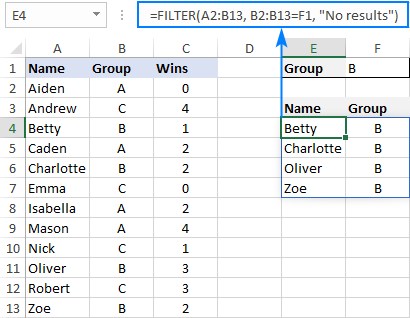
Eisimpleir 2. Criathraich colbhan nach eil faisg air làimh
Gus adhbharaich an gnìomh FILTER colbhan nach eil faisg air làimh a thilleadh, cleachd an cleas gleusta seo:
<29 - Dèan foirmle FILTER leis an t-suidheachadh(an) a tha thu ag iarraidh a’ cleachdadh a’ chlàir gu lèir airson eagar .
- Nead am foirmle gu h-àrd am broinn gnìomh FILTER eile. Gus an gnìomh “còmhdaich” a rèiteachadh, cleachd seasmhach sreath de luachan TRUE is FALSE no 1’s agus 0’s airson an argamaid cuir a-steach , far a bheil TRUE (1) a’ comharrachadh nan colbhan a tha ri chumail agus FALSE (0) a’ comharrachadh na colbhan gu bhith air an dùnadh a-mach.
- Plug am foirmle FILTER a-steach don argamaid eagar den ghnìomh INDEX.
- Airson an argamaid row_num de INDEX, cleachd seasmhach rèite dìreach mar {1;2}. Bidh e a’ dearbhadh cia mheud sreath a thilleas (2 sa chùis againn).
- Airson na h-argamaid column_num , cleachd seasmhach rèite chòmhnard mar {1,2,3}. Sònraichidh e dè na colbhan a thilleas (a’ chiad 3 colbhan san eisimpleir seo).
- Gus aire a thoirt do mhearachdan a dh’ fhaodadh a bhith ann nuair nach lorgar dàta a fhreagras air na slatan-tomhais agad, is urrainn dhut am foirmle agad a phasgadh san ghnìomh IFERROR.
Mar eisimpleir, airson tilleadh a-mhàin Ainmean (1d colbh) agus Buannaichean (3mh colbh), tha sinn a’ cleachdadh {1, 0,1} no {TRUE,FALSE,TRUE} airson an cuir a-steach argamaid den ghnìomh FILTER a-muigh:
=FILTER(FILTER(A2:C13, B2:B13=F1), {1,0,1})
No
=FILTER(FILTER(A2:C13, B2:B13=F1), {TRUE,FALSE,TRUE})
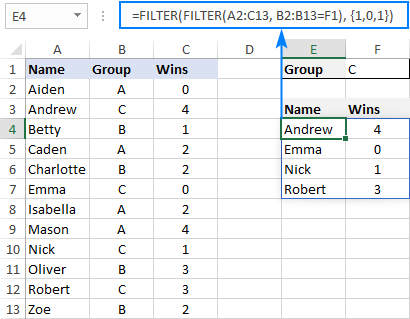
Mar a chuireas tu casg airan àireamh de shreathan air an tilleadh le gnìomh FILTER
Ma lorgas an fhoirmle FILTER agad tòrr thoraidhean, ach gu bheil àite cuibhrichte aig an duilleag-obrach agad agus chan urrainn dhut an dàta gu h-ìosal a sguabadh às, faodaidh tu an àireamh de shreathan a thilleas an gnìomh FILTER a chuingealachadh .
Chì sinn mar a dh'obraicheas e air eisimpleir de fhoirmle shìmplidh a tharraingeas cluicheadairean bhon bhuidheann targaid ann am F1:
=FILTER(A2:C13, B2:B13=F1)
Tha am foirmle gu h-àrd a' toirt a-mach a h-uile clàr a tha e a' faighinn a-mach, 4 sreathan nar cùis. Ach is dòcha nach eil agad ach àite airson dhà. Gus a' chiad 2 shreath a chaidh a lorg a-mach a-mhàin, seo na dh'fheumas tu a dhèanamh:
Tha an fhoirmle iomlan a’ gabhail a-steach an fhoirm seo:
=IFERROR(INDEX(FILTER(A2:C13, B2:B13=F1), {1;2}, {1,2,3}), "No result")
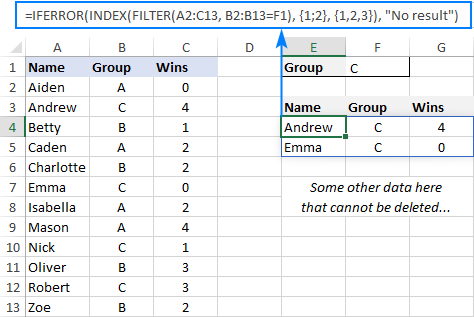
Nuair a bhios tu ag obair le clàir mhòra, dh’ fhaodadh gum bi comharran rèite sgrìobhaidh le làimh gu math duilich. Gun duilgheadas sam bith, is urrainn don ghnìomh SEQUENCE na h-àireamhan sreath a ghineadh dhut gu fèin-obrachail:
=IFERROR(INDEX(FILTER(A2:C13, B2:B13=F1), SEQUENCE(2), SEQUENCE(1, COLUMNS(A2:C13))), "No result")
Tha a’ chiad SEQUENCE a’ gineadh sreath dhìreachanns a bheil na h-uimhir de dh’ àireamhan sreath mar a chaidh a shònrachadh sa chiad argamaid (agus a-mhàin). Cleachdaidh an dàrna SEquENCE gnìomh COLUMNS gus an àireamh de cholbhan san t-seata-dàta a chunntadh agus cruthaichidh e sreath chòmhnard co-ionann.
Gliocas. Airson dàta a thilleadh o colbhan sònraichte , chan eil a h-uile colbh, san t-sreath chòmhnard a chleachdas tu airson argamaid column_num de INDEX, a’ gabhail a-steach ach na h-àireamhan sònraichte sin. Mar eisimpleir, airson dàta a tharraing à colbhan 1d is 3mh, cleachd {1,3}.
Chan eil gnìomh Excel FILTER ag obair
San suidheachadh nuair a dh’ adhbhraicheas mearachd do fhoirmle Excel FILTER, is coltaiche gur e sin aon de na leanas:
#CALC! mearachd
Ma thèid an argamaid roghnach if_empty a dhearmad, is mura lorgar toraidhean a choinnicheas ris na slatan-tomhais. Is e an adhbhar nach eil Excel an-dràsta a’ toirt taic do arrays falamh. Gus casg a chur air mearachdan mar seo, dèan cinnteach gu bheil thu an-còmhnaidh a' mìneachadh an luach if_empty anns na foirmlean agad.
#VALUE Mearachd
A' tachairt nuair a bhios an eagar agus cuir a-steach argamaid aig a bheil tomhasan neo-fhreagarrach.
#N/A, #VALUE, etc.
Dh’ fhaodadh mearachdan eadar-dhealaichte tachairt ma tha luach air choireigin san argamaid cuir a-steach 'S e mearachd a tha ann no cha ghabh a thionndadh gu luach Boolean.
#NAME error
A' tachairt nuair a thathar a' feuchainn ri FILTER a chleachdadh ann an tionndadh nas sine de Excel. Cuimhnich gur e gnìomh ùr a th’ ann, nach eil ri fhaighinn ach ann an Office 365 agus Excel 2021.
Ann anExcel ùr, bidh mearachd #NAME a’ tachairt ma chailleas tu ainm a’ ghnìomh gun fhiosta.
Mearachd #SPILL
Mar as trice, bidh a’ mhearachd seo a’ tachairt mura h-eil aon no barrachd cheallan san raon dòrtadh gu tur falamh . Gus a chàradh, dìreach cuir às no cuir às do cheallan nach eil falamh. Gus cùisean eile a sgrùdadh agus fhuasgladh, faic #SPILL! mearachd ann an Excel: dè tha e a’ ciallachadh agus mar a nì thu ceartachadh.
#REF! mearachd
A' tachairt nuair a chleachdar foirmle FILTER eadar diofar leabhraichean-obrach, is an leabhar-obrach tùsail dùinte.
Sin mar a nì thu faidhleadh dàta ann an Excel gu dinamach. Tha mi a’ toirt taing dhut airson do leughadh agus tha mi an dòchas d’fhaicinn air ar blog an ath sheachdain!
Luchdaich sìos leabhar-obrach cleachdaidh
Filter in Excel le foirmlean (faidhle .xlsx)
Chan eil an gnìomh FILTER ri fhaighinn ach ann an Excel airson Microsoft. 365 agus Excel 2021. Ann an Excel 2019, Excel 2016 agus tionndaidhean nas tràithe, chan eil taic ann.
Foirmle bunaiteach Excel FILTER
Airson toiseach tòiseachaidh, bruidhnidh sinn air cùis no dhà gu math sìmplidh dìreach airson buannachadh barrachd tuigse air mar a tha foirmle Excel airson dàta a shìoladh ag obair.
Bhon t-seata dàta gu h-ìosal, a’ creidsinn gu bheil thu airson na clàran le luach sònraichte a thoirt a-mach sa Buidheann , colbh, abair buidheann C. Gus a dhèanamh, bheir sinn an abairt B2:B13="C" dhan argamaid cuir a-steach , a bheir a-mach sreath riatanach Boolean, le TRUE co-chosmhail ri luachan “C”.
=FILTER(A2:C13, B2:B13="C", "No results")
Ann an cleachdadh, tha e nas goireasaiche na slatan-tomhais a chuir a-steach ann an cealla air leth, m.e. F1, agus cleachd iomradh cealla an àite a bhith a’ còdadh an luach gu dìreach san fhoirmle:
=FILTER(A2:C13, B2:B13=F1, "No results")
Eo-coltach ri feart Filter Excel, cha dèan an gnìomh atharrachadh sam bith air an dàta tùsail. Bidh e a’ toirt a-mach na clàran sìoltachaidh a-steach don raon dòrtadh ris an canar (E4: G7 san dealbh gu h-ìosal), a’ tòiseachadh sa chill far a bheil am foirmle air a chuir a-steach:
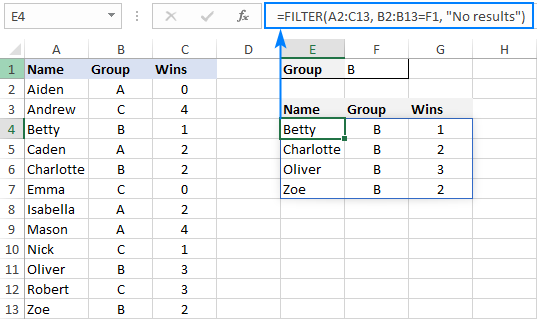
Mura h-eil clàr ann maids ris na slatan-tomhais ainmichte, bidh am foirmle a’ tilleadh an luach a chuir thu san if_empty argamaid, "Gun toradh" san eisimpleir seo:
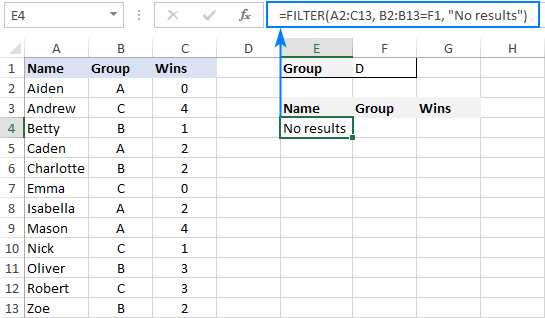
Ma b' fheàrr leat gun dad a thilleadh sa chùis seo, an uairsin thoir sreang fhalamh ("") airson na h-argamaid mu dheireadh:
=FILTER(A2:C13, B2:B13=F1, "")
Air eagal gu bheil an dàta agad air a chur air dòigh gu còmhnard bho chlì gu deas mar a chithear san dealbh gu h-ìosal, obraichidh an gnìomh FILTER gu math cuideachd. Dìreach dèan cinnteach gu bheil thu a’ mìneachadh raointean iomchaidh airson an raon agus cuir a-steach argamaidean, gus am bi an aon leud aig an t-sreath thùsail agus an t-sreath Boolean:
=FILTER(B2:M4, B3:M3= B7, "No results")
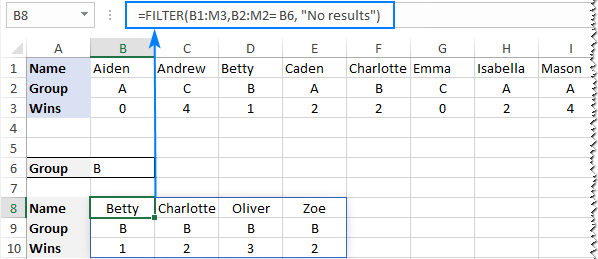
Gnìomh Excel FILTER - notaichean cleachdaidh
Gus sìoladh gu h-èifeachdach ann an Excel le foirmlean, seo puing no dhà airson aire a thoirt do:
- Bidh an gnìomh FILTER gu fèin-ghluasadach a’ dòrtadh na toraidhean gu dìreach no gu còmhnard air an duilleag-obrach, a rèir mar a tha an dàta tùsail agad air a chuir air dòigh. Mar sin, dèan cinnteach gu bheil ceallan falamh gu leòr agad shìos agus air an taobh dheas an-còmhnaidh, air neo gheibh thu mearachd #SPILL. atharrachadh an t-seata dàta tùsail. Ach, chan eil an raon a chaidh a sholarachadh airson na h-argamaid eagar ùrachadh nuair a thèid inntrigidhean ùra a chur ris an dàta tùsail. Ma tha thu airson an raon ath-mheudachadh gu fèin-obrachail, an uairsin tionndaidh gu clàr Excel agus tog foirmlean le iomraidhean structaraichte, no cruthaich raon ainmichte fiùghantach.
Mar a chriathradh tu ann an Excel -eisimpleirean foirmle
A-nis gu bheil fios agad mar a tha foirmle criathrag Excel bunaiteach ag obair, tha an t-àm ann beagan lèirsinn fhaighinn air mar a ghabhadh a leudachadh gus gnìomhan nas iom-fhillte fhuasgladh. loidsig)
Gus dàta a shìoladh le ioma-shlat-tomhais, bheir thu seachad dà abairt loidsigeach no barrachd airson an argamaid cuir a-steach :
FILTER(eagar, ( raon1 = slatan-tomhais1 ) * ( raon2 = slatan-tomhais2 ), "Gun toraidhean")Bidh an obrachadh iomadachaidh a' pròiseasadh nan rèiteagan leis an loidsig AND , a' dèanamh cinnteach nach tèid ach na clàran a choinnicheas na slatan-tomhais gu lèir a thilleadh. Gu teicnigeach, tha e ag obrachadh mar seo:
Is e toradh gach abairt loidsigeach sreath de luachan Boolean, far a bheil TRUE co-ionann ri 1 agus FALSE ri 0. An uair sin, tha na h-eileamaidean de na h-innealan uile anns na h-aon suidheachaidhean air an iomadachadh . Leis gu bheil iomadachadh le neoni an-còmhnaidh a’ toirt neoni, cha tèid ach na nithean airson a bheil na slatan-tomhais gu lèir TRUE a-steach don raon a thig às, agus mar sin cha tèid ach na nithean sin a thoirt a-mach.
Tha na h-eisimpleirean gu h-ìosal a’ sealltainn na foirmle coitcheann seo an gnìomh.
Eisimpleir 1. Criathraich iomadh colbh ann an Excel
A’ leudachadh ar foirmle bunaiteach Excel FILTER beagan a bharrachd, leig leinn an dàta a shìoladh le dà cholbh: Buidheann (colbh B) agus A’ buannachadh (colbh C).
Airson seo, shuidhich sinn na slatan-tomhais a leanas: taip a-steach ainm a’ bhuidheann targaid ann am F2 ( slatan-tomhais1 ) agus an àireamh as lugha dea’ buannachadh ann am F3 ( slatan-tomhais 2 ).
Leis gu bheil an dàta tùsail againn ann an A2:C13 ( eagar ), tha buidhnean ann am B2:B13 ( raon1 ) agus tha buannachadh ann an C2:C13 ( raon2 ), tha am foirmle a’ gabhail a’ chruth seo:
=FILTER(A2:C13, (B2:B13=F2) * (C2:C13>=F3), "No results")
Mar thoradh air an sin, gheibh thu liosta de chluicheadairean ann am buidheann A a tha air 2 no barrachd a bhuannachadh:

Eisimpleir 2. Criathraich dàta eadar cinn-latha
An toiseach, bu chòir a thoirt fa-near nach eil e comasach gus foirmle coitcheann a chruthachadh airson sìoladh a rèir ceann-latha ann an Excel. Ann an diofar shuidheachaidhean, feumaidh tu slatan-tomhais a thogail ann an dòigh eadar-dhealaichte, a rèir a bheil thu airson sìoladh ro cheann-latha sònraichte, a rèir mìos, no bliadhna. 'S e adhbhar na h-eisimpleir seo an dòigh-obrach choitcheann a shealltainn.
Gus an dàta sampall againn, cuiridh sinn aon cholbh a bharrachd ris anns a bheil cinn-latha a' bhuannachadh mu dheireadh (colbh D). Agus a-nis, bheir sinn a-mach na buannachdan a thachair ann an ùine shònraichte, can eadar 17 Cèitean agus 31 Cèitean.
Thoir an aire sa chùis seo, gu bheil an dà shlat-tomhais a’ buntainn ris an aon raon:
=FILTER(A2:D13, (D2:D13>=G2) * (D2:D13<=G3), "No results")
Càit a bheil G2 agus G3 na cinn-latha airson sìoladh eatorra.
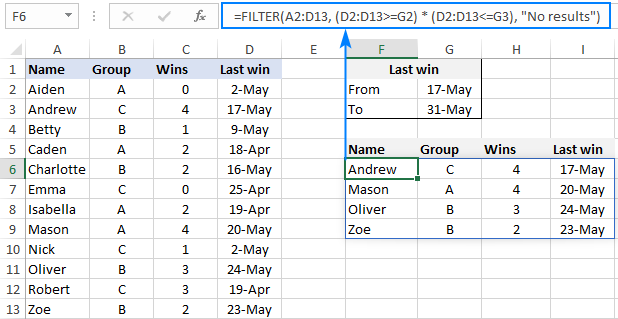
Siltear le ioma-shlat-tomhais (OR loidsig)
Gus dàta a tharraing stèidhichte air iomadh suidheachadh OR, bidh thu cuideachd a’ cleachdadh abairtean loidsigeach mar a chithear anns na h-eisimpleirean roimhe, ach an àite iomadachadh, bidh thu gan cur suas. Nuair a tha na h-arrays Boolean air an tilleadh leis na h-abairtean air an geàrr-chunntas, bidh 0 anns an raon a thig às airson inntrigidhean nach eil a’ coinneachadh ri slatan-tomhais sam bith (i.e. a h-uile gintha na slatan-tomhais FALSE), agus thèid na h-inntrigidhean sin a shìoladh a-mach. Thèid na h-inntrigidhean aig a bheil co-dhiù aon shlat-tomhais TRUE a thoirt a-mach.
Seo am foirmle coitcheann airson colbhan a shìoladh leis an loidsig OR:
FILTER(eagar, ( raon1 = slatan-tomhais1 ) + ( raon2 = slatan-tomhais2 ), "Gun toradh")Mar eisimpleir, thoir a-mach liosta de chluicheadairean aig a bheil seo no gu bheil an àireamh de bhuannaichean.
A’ gabhail ris gu bheil an stòr-dàta ann an A2:C13, tha buannaichean ann an C2:C13, agus gu bheil na h-àireamhan buannachaidh ùidh ann am F2 agus F3, rachadh am foirmle mar a leanas:
=FILTER(A2:C13, (C2:C13=F2) + (C2:C13=F3), "No results")
Mar thoradh air an sin, tha fios agad cò na cluicheadairean a bhuannaich a h-uile geama (4) agus nach do bhuannaich gin (0):
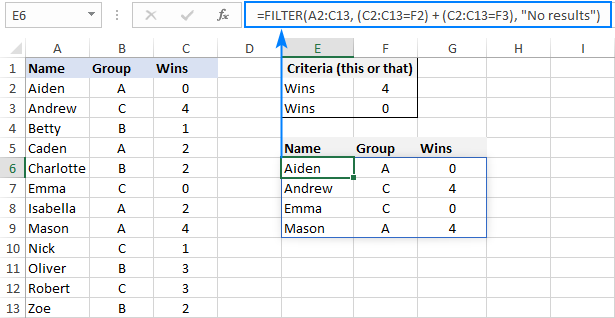
Filter stèidhichte air grunn shlatan-tomhais AND a bharrachd air OR
Ann an suidheachadh nuair a dh’ fheumas tu an dà sheòrsa slat-tomhais a chuir an sàs, cuimhnich air an riaghailt shìmplidh seo: gabh còmhla ri slatan-tomhais AND le rionnag (*) agus slatan-tomhais OR leis a’ bhuannachd soidhne (+).
Mar eisimpleir, airson liosta de chluicheadairean aig a bheil àireamh shònraichte de bhuannachdan (F2) AGUS a bhuineas don bhuidheann a tha air ainmeachadh ann an E2 NO E3 a thilleadh, tog an t-sreath loidsigeach a leanas. abairtean:
=FILTER(A2:C13, (C2:C13=F2) * ((B2:B13=E2) + (B2:B13=E3)), "No results")
Agus gheibh thu an toradh a leanas:
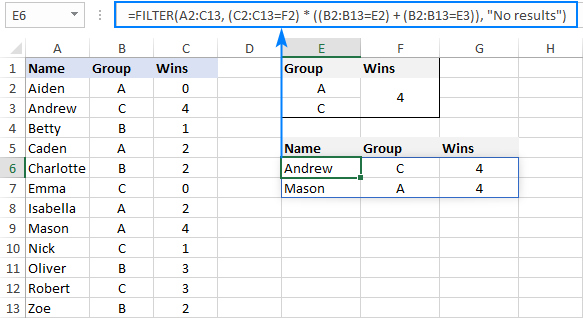
Mar a shìoladh tu dùblaidhean ann an Excel
Nuair a bhios tu ag obair le duilleagan-obrach mòr no a’ cothlamadh dàta bho thùsan eadar-dhealaichte, tha e comasach gu tric gun sluigeadh cuid a dhùblaidhean a-steach.
Ma tha thu airson sìoladh a-mach dùblaidhean agus earrannnithean sònraichte, an uairsin cleachd an gnìomh UNIQUE mar a chaidh a mhìneachadh san oideachadh ceangailte gu h-àrd.
Mas e an t-amas agad sìoladh dùblaidhean , i.e. cuir a-steach inntrigidhean a thachras barrachd air aon uair, cleachd an gnìomh FILTER còmhla ri COUNTIFS.
'S e am beachd na h-àireamhan tachartasan fhaighinn airson a h-uile clàr agus an fheadhainn nas motha na 1 a thoirt a-mach. Gus na cunntasan fhaighinn, bheir thu seachad an aon raon airson gach slat-tomhais_raon / slatan-tomhais paidhir COUNTIFS mar seo:
FILTER( eagar , COUNTIFS( colbh 1 , colbh 1, colbh 2 , colbh 2 ) >1, "Gun toraidhean")Mar eisimpleir, gus sreathan dùblaichte a shìoladh bhon dàta ann an A2:C20 stèidhichte air na luachan anns na 3 colbhan gu lèir, seo am foirmle a chleachdas tu:
=FILTER(A2:C20, COUNTIFS(A2:A20, A2:A20, B2:B20, B2:B20, C2:C20, C2:C20)>1, "No results")
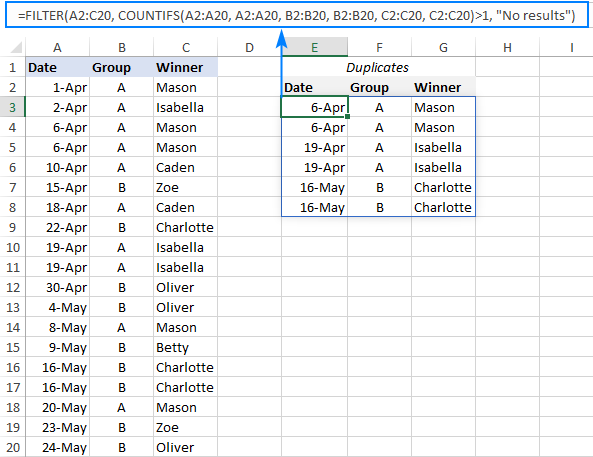
Tip. Gus dùblaidhean a shìoladh a tha stèidhichte air na luachan anns na colbhan iuchrach , na cuir a-steach ach na colbhan sònraichte sin ann an gnìomh COUNTIFS.
Mar as urrainn beàrnan a shìoladh a-mach ann an Excel
Tha foirmle airson a bhith a’ sìoladh a-mach ceallan bàn, gu dearbh, na atharrachadh air foirmle Excel FILTER le grunn shlatan-tomhais AND. Anns a’ chùis seo, nì sinn sgrùdadh a bheil dàta sam bith anns a h-uile colbh (no gu sònraichte) agus cuir a-mach na sreathan far a bheil co-dhiù aon chealla falamh. Gus ceallan nach eil falamh a chomharrachadh, bidh thu a' cleachdadh an gnìomhaiche "nach eil co-ionnan ri" () còmhla ri sreang fhalamh ("") mar seo:
FILTER(eagar, ( colbh1 "") * ( colbh2 =""), "Gun toradh")Leis an dàta tùsail ann an A2:C12, gus sreathan a shìoladhanns a bheil aon no barrachd cheallan bàn, tha am foirmle a leanas air a chur a-steach ann an E3:
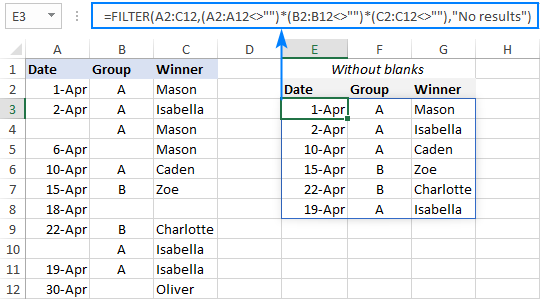
Filter ceallan anns a bheil teacsa sònraichte
Gus ceallan anns a bheil teacsa sònraichte a thoirt a-mach, bidh thu is urrainn dhaibh an gnìomh FILTER a chleachdadh còmhla ris a’ chlasaig Ma tha foirmle anns a’ chill:
FILTER(eagar, ISNUMBER(SEARCH(" text ", raon )), "Gun toradh")Seo mar a dh’obraicheas e:
- Tha an gnìomh SEARCH a’ coimhead airson sreang teacsa ainmichte ann an raon sònraichte agus a’ tilleadh an dàrna cuid àireamh (suidheachadh a’ chiad charactair) neo #VALUE! mearachd (cha deach an teacsa a lorg).
- Iompaichidh an gnìomh ISNUMBER na h-àireamhan gu lèir gu TRUE agus mearachdan gu FALSE agus a' dol seachad air an t-sreath Boolean a thig às dhan cuir a-steach argamaid den ghnìomh FILTER.
Airson an eisimpleir seo, tha sinn air na Ainmnean mu dheireadh de chluicheadairean ann am B2:B13 a chur ris, air am pàirt den ainm a tha sinn airson a lorg ann an G2 a thaipeadh, agus an uair sin cleachd am foirmle a leanas gus criathraich an dàta:
=FILTER(A2:D13, ISNUMBER(SEARCH(G2, B2:B13)), "No results")
Mar thoradh air an sin, lorgaidh an fhoirmle an dà shloinneadh anns a bheil “han”:
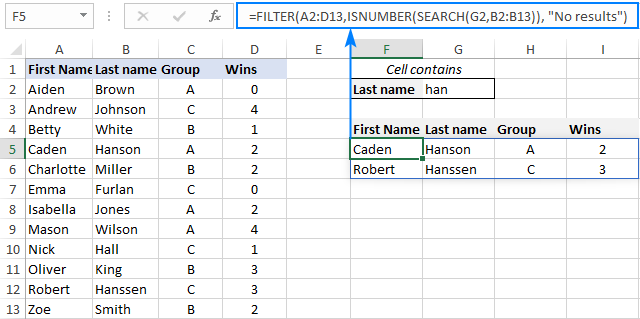
Criathrag agus obraich a-mach (Sum, Cuibheasach, Min, Max, msaa.)
Is e rud fionnar mun ghnìomh Excel FILTER nach urrainn dha luachan a thoirt a-mach le cumhachan a-mhàin, ach cuideachd geàrr-chunntas a dhèanamh air an dàta sìoltachaidh. Airson seo, cuir FILTER còmhla ri gnìomhan cruinneachaidh leithid SUM, AVERAGE, COUNT, MAX no MIN.
Mar eisimpleir, gus dàta a chruinneachadh airson buidheann sònraichte ann am F1, cleachd na leanasfoirmlean:
Buannachdan iomlan:
=SUM(FILTER(C2:C13, B2:B13=F1, 0))
Buannachdan cuibheasach:
=AVERAGE(FILTER(C2:C13, B2:B13=F1, 0))
Buannachdan as motha:
=MAX(FILTER(C2:C13, B2:B13=F1, 0))
Buannachdan as ìsle:
=MIN(FILTER(C2:C13, B2:B13=F1, 0))
Thoir an aire, anns a h-uile foirmle, gu bheil sinn a’ cleachdadh neoni airson an argamaid if_empty , agus mar sin bhiodh na foirmlean till 0 mura lorgar luachan a choinnicheas ris na slatan-tomhais. Le bhith a’ toirt seachad teacsa sam bith leithid “Gun toraidhean” thigeadh mearachd #VALUE, agus sin gu follaiseach an rud mu dheireadh a tha thu ag iarraidh :)
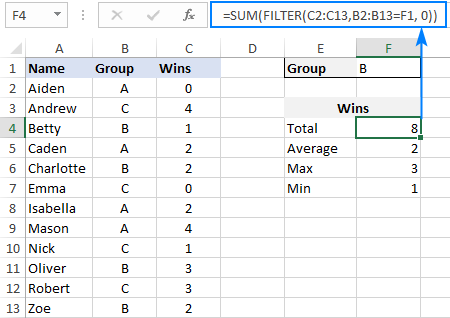
Foirmle FILTER mothachail air cùis
Tha foirmle àbhaisteach Excel FILTER neo-mhothachail air cùisean, a’ ciallachadh nach eil e a’ dèanamh eadar-dhealachadh eadar caractaran beaga agus litrichean mòra. Gus cùis teacsa a chomharrachadh, neadaich an gnìomh EXACT anns an argamaid cuir a-steach . Bheir seo air FILTER deuchainn loidsigeach a dhèanamh ann an dòigh a tha mothachail air cùis:
FILTER (eagar, EXACT ( raon , slatan-tomhais ), "Gun thoraidhean")A’ creidsinn , tha an dà bhuidheann agad A agus a agus tha thu airson clàran a tharraing far a bheil am buidheann am facal beag "a". Gus a dhèanamh, cleachd am foirmle a leanas, far a bheil A2:C13 na bhun-dàta agus B2:B13 nam buidhnean airson sìoladh:
=FILTER(A2:C13, EXACT(B2:B13, "a"), "No results")
Mar as àbhaist, is urrainn dhut am buidheann targaid a chuir a-steach. cealla ro-mhìnichte, can F1, agus cleachd an t-iomradh cealla sin an àite teacsa le còd cruaidh:
=FILTER(A2:C13, EXACT(B2:B13, F1), "No results")
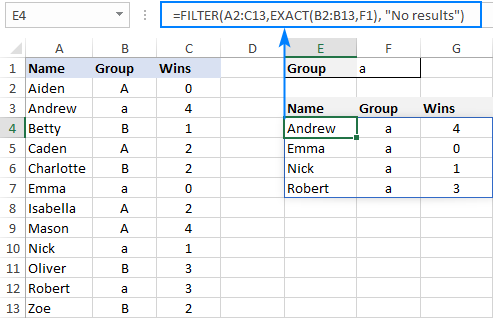
Mar a chriathradh dàta agus na till ach colbhan sònraichte<7
Airson a’ mhòr-chuid, is e sìoladh a h-uile colbh le aon fhoirmle na tha luchd-cleachdaidh Excel ag iarraidh. Ach ma tha deichean no

